Advertentie
Alles bij de hand houden - van je takenlijsten en financiën, tot de artikelen die je leest en de ideeën die je hebt - kan een nachtmerrie zijn. Al deze dingen zijn vaak te vinden in verschillende documenten of opgeslagen in totaal verschillende apps. Standaard worden ze te zwaar om bij te blijven en raken ze snel verouderd.
Dit kan allemaal worden verholpen Een notitie, een gratis notitie-app van Microsoft. Als u OneNote niet kent, wilt u misschien onze lezen inleidende gids OneNote gebruiken als een wereldberoemde wetenschapperCharles Darwin zou OneNote geweldig hebben gevonden. Hij was een fervent notulist die alles opnam wat hij waarnam. Hier leest u hoe hij OneNote mogelijk heeft gebruikt om zijn werk te organiseren en zijn onderzoek vooruit te helpen. Lees verder naar de app. Zodra u de basis onder de knie heeft, bent u klaar om de vele extra functies te ontdekken die OneNote nog nuttiger maken 7 weinig bekende OneNote-functies waar u dol op zult zijnOneNote is 100% gratis en zit boordevol geavanceerde functies. Laten we eens kijken naar degenen die je misschien hebt gemist. Als u OneNote nog niet gebruikt, kunnen deze u overtuigen. Lees verder .
Dat wil niet zeggen dat het perfect is. De Mac-versie van OneNote heeft beperkte functies en veel mensen zijn bang dat Microsoft uiteindelijk gebruikers in rekening brengt om de service te gebruiken (hoewel daar nog geen teken van is). Maar als dit u niet stoort, lees dan verder om te leren hoe u vrijwel uw hele leven kunt runnen in deze ene app.
1. Informatie organiseren
Binnen OneNote kunt u verschillende notitieboeken instellen voor geheel verschillende delen van uw leven. Binnen elk notitieblok kunt u tabbladen instellen en binnen die tabbladen kunt u individuele notities opslaan. Deze kunnen eenvoudig worden doorzocht op basis van tags en trefwoorden.
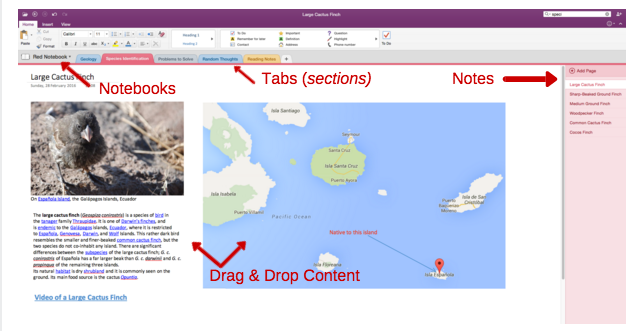
Deze structuur zorgt voor een logische manier om potentieel duizenden notities binnen een enkele app te ordenen, op ongeveer dezelfde manier als u een ringband zou organiseren.
Hoe u deze notities precies organiseert, is geheel aan u. Het is wat je opslaat in die opmerkingen die belangrijk zijn.
2. Een takenlijst die werkt
Je kon kiezen uit een aantal krachtige takenlijst-apps To-Do List App Showdown: Any.do vs Todoist vs WunderlistSommige takenlijst-apps steken met kop en schouders boven de rest uit. Maar hoe vergelijken ze en welke is het beste voor jou? We helpen je erachter te komen. Lees verder , maar OneNote kan ook dienst doen als een respectabele keuze.
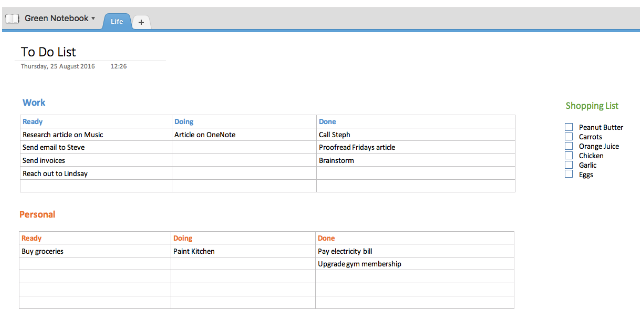
Dit kan gewoon een master-to-do-lijst zijn, met een lange reeks dingen die je moet doen. Maar een nuttiger optie zou zijn om iets in te stellen zoals je hierboven kunt zien. Dit is een "Kaizen" -opstelling, waarbij u ernaar streeft uw taken van links naar rechts te verplaatsen, afhankelijk van hun huidige status. U kunt eenvoudig een nieuwe tabel toevoegen voor elk project waaraan u werkt en deze slepen en neerzetten waar u maar wilt.
Ik heb ook een selectievakje-boodschappenlijst toegevoegd, wat een andere manier is om lijsten in OneNote te ordenen. Dit kan worden ingesteld als een afzonderlijke notitie en vervolgens worden gedeeld met uw partner, zodat ze indien nodig ook aan de lijst kunnen worden toegevoegd.
3. Je conditie bijhouden
Als u een aspect van uw gezondheid bijhoudt, kan dit meestal worden gerepliceerd in OneNote. Als u de zaken eenvoudig wilt houden, kunt u een nieuw notitieboek maken voor elk aspect van gezondheid en fitness dat u wilt bijhouden, en vervolgens een basistabel maken om bij te houden wat belangrijk is.
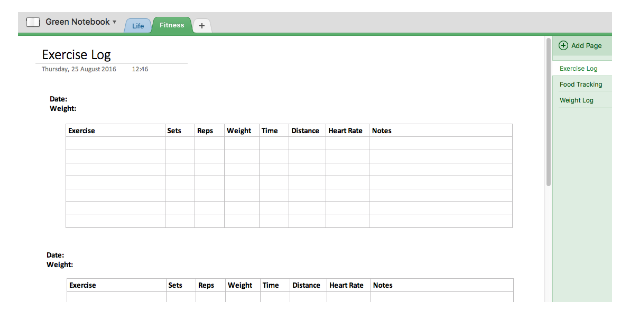
Als alternatief, als u de Windows-versie van OneNote gebruikt, kunt u dat doen importeer een bestaande Excel-spreadsheet in Een notitie. Dit betekent dat je zou kunnen zoek een Excel-sjabloon voor het bijhouden van fitness 10 Excel-sjablonen om uw gezondheid en conditie bij te houden Lees verder en gebruik dit binnen OneNote in plaats van Excel te gebruiken. Houd er rekening mee dat alle wijzigingen die u aanbrengt in de spreadsheet in OneNote, dat zullen doen niet worden opgeslagen in het Excel-bestand of omgekeerd.
4. Project management
Als de eenvoudige configuratie van de Kaizen-takenlijst niet voldoende is om u te helpen bij het beheren van uw projecten, kan OneNote worden gebruikt als een volledige tool voor projectbeheer Microsoft OneNote gebruiken voor projectbeheerOneNote is de ideale samenwerkingstool voor het beheren van eenvoudige projecten in kleine teams. En het is helemaal gratis. Kijk hoe OneNote uw projecten kan helpen opstijgen! Lees verder te.
Afhankelijk van de complexiteit van uw projecten, wilt u misschien voor elk een nieuw notitieblok instellen. Binnen deze notitieboeken kunt u toevoegen gedetailleerde takenlijsten in OneNote 6 tips voor het gebruik van OneNote als uw takenlijstBenut u het meeste uit uw OneNote-takenlijst? Pas onze tips toe voor betere OneNote-checklists. Lees verder , volg e-mails, deel informatie, maak een teamwiki en neem notities op. U kunt dit notitieboek vervolgens geheel of gedeeltelijk delen met uw teamleden. Als je een stapsgewijze handleiding voor dit alles wilt, zal de onderstaande video helpen.
Als veel van uw projecten redelijk op elkaar lijken, kunt u dat ook doen OneNote-sjablonen maken OneNote-sjablonen gebruiken: alles wat u moet wetenOneNote-sjablonen zijn essentieel voor echte productiviteit. Hier is alles wat u moet weten om uw eigen OneNote-sjablonen te bewerken en te maken. Lees verder om het starten van een nieuw project uiterst eenvoudig te maken.
5. Uw financiën beheren
De eenvoudigste manier om uw financiën in OneNote te volgen, is door een geschikte te importeren Excel-spreadsheet voor financiën in uw notitieblok en houd dit up-to-date in de app.
Als je een Mac-gebruiker bent, moet je je eigen, eenvoudige tabel maken om die vervelende beperkingen voor Mac-gebruikers te bestrijden.
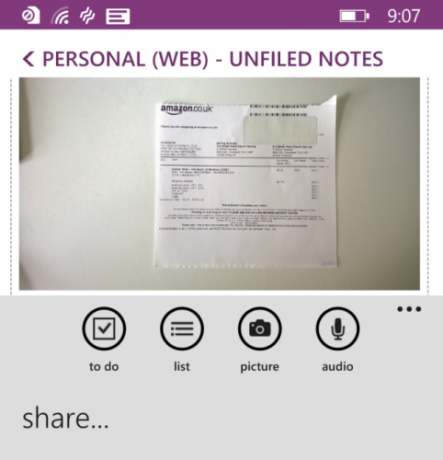
Daarnaast is een zeer nuttige functie hier de mogelijkheid om al uw bonnen in OneNote op te slaan. Download de OneNote-app naar uw smartphone en begin met het maken van foto's van elk van uw bonnen. Zorg ervoor dat u deze naar een speciaal gedeelte van OneNote stuurt. De OCR-functie in de app maakt elk van deze bonnen leesbaar, zodat u naar datums of items kunt zoeken, in plaats van door enorme stapels vervagende stukjes papier te ziften.
6. Doelstelling
Een ogenschijnlijk populaire manier om doelen in OneNote te organiseren, is door een nieuw tabblad met de naam 'Doelen' te maken en vervolgens voor elk doel een nieuwe pagina te maken. Deze pagina bevat dan alles wat u nodig heeft om verder te komen.
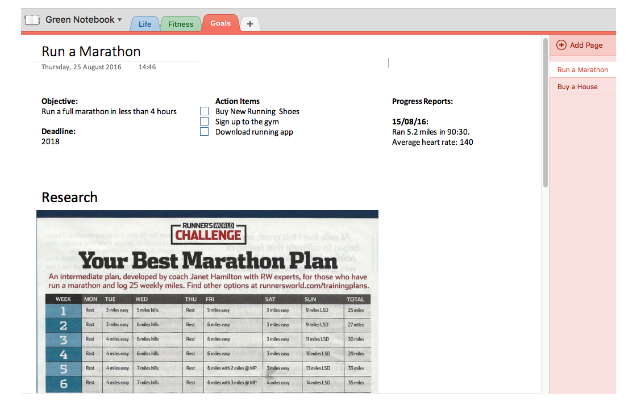
Op deze enkele pagina kunt u planningen maken, uw actie-items vermelden, onderzoek opslaan (dit wordt een stuk eenvoudiger als u het gebruikt OneNote's Web Clipper), notities noteren en uw voortgang bijhouden. Het is begrijpelijk dat al deze relevante informatie op één plek staat, zodat u extra gefocust blijft.
7. Dagelijks dagboek
Journaling is getoond Begin deze eenvoudige gewoonte om uw productiviteit te verhogen: journalingJournaling is een onderschat loopbaantool en een kerngewoonte van veel succesvolle mensen. Van het verhogen van de productiviteit tot het behouden van verantwoordelijkheid, we onderzoeken waarom u zou moeten overwegen om journaling als productiviteitstool in uw werkdag te introduceren. Lees verder om de productiviteit te helpen verbeteren en stress te verminderen. Natuurlijk zijn er talloze manieren waarop u een dagboek kunt beginnen, of dat nu een is bullet dagboek in Evernote Hoe Evernote als Bullet Journal te gebruikenEr zijn veel manieren om agenda's en taken-apps te gebruiken. Neem Evernote, een journaling-systeem genaamd de Bullet Journal, en geen enkele codeerervaring om een volledig op maat gemaakt organisatiesysteem voor jezelf te creëren. Lees verder , of een videodagboek op Snapchat Zou Snapchat de beste manier kunnen zijn om een privédagboek bij te houden?Dankzij een nieuwe functie genaamd Snapchat Memories, zou de app voor het delen van sociale media het beste privé-dagboek kunnen zijn. Als je nog nooit een reden hebt gevonden om Snapchat te gebruiken, is dit het misschien. Lees verder . OneNote is gewoon een andere optie om aan die lijst toe te voegen, waar u een enkele notitie kunt maken om regelmatig aan toe te voegen.
- Dankbaarheid - Noem één ding waar je dankbaar voor bent.
- Intentie - Hoe wil je vandaag zijn? Gericht? Spontaan? Licht?
- Prioriteiten - Wat zijn de 3 belangrijkste dingen die je vandaag wilt doen?
- Vooruitgang - Welke vooruitgang, hoe klein ook, heeft u al geboekt in de richting van uw doelen?
- Kans - Elke dag kan een kans zijn: wat is van jou vandaag?
- Verzoek - Vraag wat je nodig hebt, van jezelf, je familie en het universum!
Het type tijdschrift dat u kiest om te beginnen, is aan u. Dit kan een dankbaarheidsdagboek zijn, wekelijkse overzichten, dagelijkse snapshots, willekeurige reflecties. De lijst gaat verder.
Wat u ook kiest, het maken van een snelle journaalsjabloon is eenvoudig. De bovenstaande sjabloon is geschreven door een van onze eigen schrijvers in zijn artikel dat naar kijkt zeven verschillende soorten tijdschriften die je kunt bewaren Hoe u een Journaling-gewoonte start met 7 eenvoudige sjablonenAls je een journaling-sjabloon hebt, heb je een groot voordeel: je hoeft niet te bedenken wat je moet schrijven! Sjablonen besparen tijd en ze verminderen ook de wrijving bij het starten. Lees verder .
Dit kan eenvoudig worden gebruikt als een manier om elke ochtend je gedachten te zuiveren van afleiding, of om op terug te kijken om speciale herinneringen opnieuw te beleven.
8. Master lijsten
Als je iemand bent die graag lijsten bijhoudt, heb je waarschijnlijk een enorme lijst met films die je wilt bekijken, boeken die je wilt lezen 35 klassieke romans die u gratis kunt lezen op uw KindleEr is een schat aan gratis boeken zonder auteursrecht beschikbaar op Amazon.com om nu naar je Kindle te downloaden. Hier zijn onze aanbevelingen voor klassieke romans die je zou moeten lezen ... Lees verder , en bands waar je naar wilt luisteren. In plaats van deze over uw harde schijf te verspreiden, waarom zou u ze dan niet in OneNote importeren?
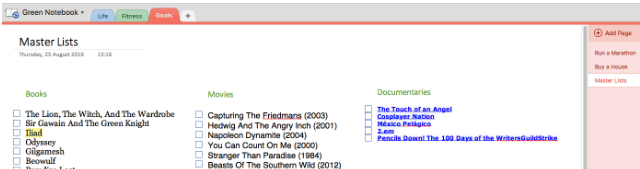
Dit zou net zo eenvoudig moeten zijn als ze in een enkele notitie te kopiëren / plakken en misschien een selectievakje naast elke notitie toe te voegen. Hierdoor kunt u al uw lijsten op één plek bekijken. Als u meer informatie wilt opslaan, kunt u elk van deze hoofdlijsten in verschillende notities verdelen.
9. Uw inhoudsrepository
De hoeveelheid inhoud die we tegenwoordig consumeren is verbazingwekkend. Niet verrassend, we vergeten het meeste van wat we hebben verbruikt Hoe u gemakkelijk alle Life Hack Tips die u leest kunt organiseren en onthoudenWe vergeten dingen als we ze niet herhalen. Dat is slecht nieuws voor de eindeloze woorden van wijsheid die we elke dag lezen. Het goede nieuws is dat vergeetachtigheid kan worden verslagen. Lees verder . Om u hierbij te helpen, zijn er enkele handige OneNote-integraties die u kunt gebruiken om al die inhoud bij te houden.
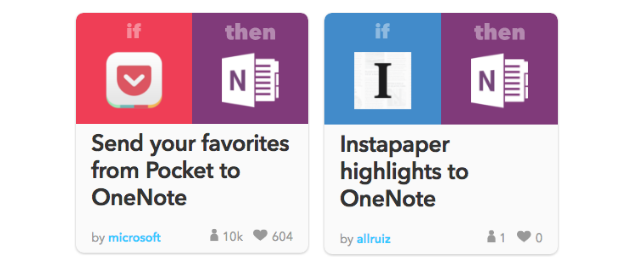
Om een van deze in te stellen, heb je een gratis nodig IFTTT account. Als een paar voorbeelden van wat u kunt doen, kunt u:
- Stuur uw Instapaper-items (of hoogtepunten).
- Sla alle artikelen op die u in Feedly speelt.
- Sla alle favoriete artikelen op in Pocket.
- Sla video's op die je leuk vond (of die je hebt toegevoegd aan Later bekijken) op YouTube.
Voor alle andere inhoud die u online tegenkomt, gebruikt u eenvoudig de Web Clipper van OneNote om deze rechtstreeks in een specifiek notitieblok op te slaan. Als je wilde, kon je zelfs verander OneNote in uw eigen RSS-lezer.
Zoals u kunt zien, duurt het niet lang voordat u een indrukwekkende bibliotheek met interessante inhoud heeft waarnaar u kunt terugkeren en zoeken wanneer u maar wilt.
10. Foto-backups op sociale media
Als je paranoïde bent over het verliezen van foto's op je sociale media-accounts, kun je deze back-uppen naar OneNote, opnieuw met IFTTT.
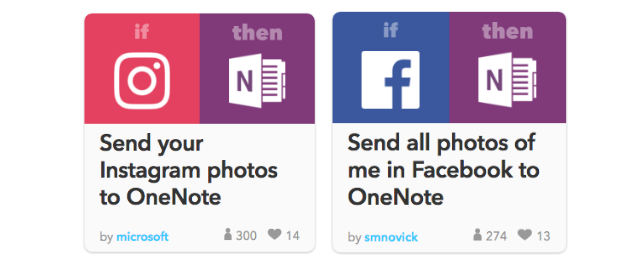
Je kunt er bijvoorbeeld al je hebben Instagram-foto's opgeslagen in OneNote, en zelfs hebben alle foto's van jou op Facebook opgeslagen in een van uw notities.
11. Vereenvoudig het leven met checklists
Als er bepaalde dingen zijn die je constant vergeet, kan het soms helpen om processen of een reeks checklists hiervoor te maken om elke stap in de toekomst gemakkelijker te maken.
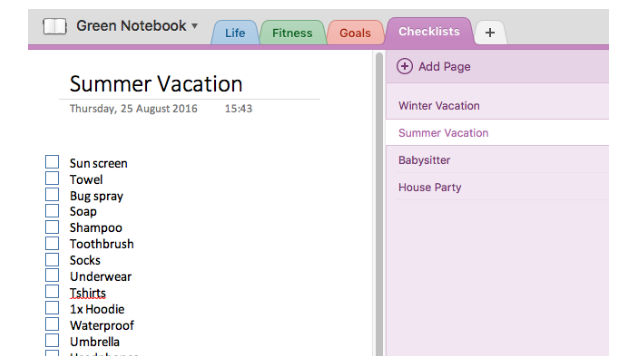
Dit kan een lijst zijn met dingen om in te pakken voor een vakantie, om naar de babysitter te gaan, een feestje te geven, etc. Bewaar deze op één OneNote-tabblad en ze zijn altijd slechts een paar klikken verwijderd, zodat u gemakkelijker kunt rusten.
12. Brainstormen en aantekeningen maken
En tot slot wilt u OneNote gebruiken waarvoor het in feite is ontworpen: notities maken en brainstormen.
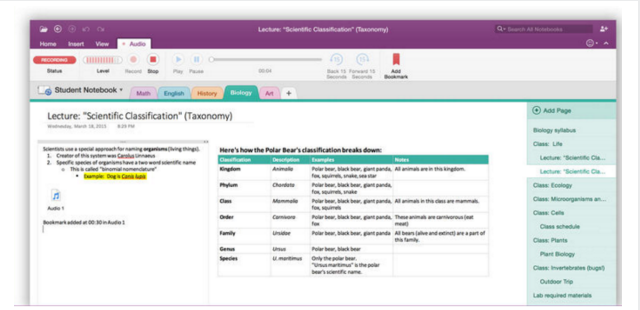
Inmiddels zult u waarschijnlijk kunnen zien wat OneNote allemaal kan. Als je aantekeningen maakt, kun je screenshots, lijsten, tekst, tabellen en afbeeldingen invoegen. U kunt zelfs tekenelementen zoals lijnen en pijlen invoegen, waardoor het brainstormen een stuk visueler wordt. Elk van deze notities kan vervolgens worden georganiseerd zoals u wilt.
Een basis voor alles
Al deze informatie opslaan en ordenen is allemaal eenvoudig in OneNote. Zoals te zien is, betekent het aantal dingen dat u daadwerkelijk in de app kunt bijhouden, vrijwel dat u een groot deel van uw leven vanaf één plek kunt runnen.
Door enkele van de bovenstaande ideeën te gebruiken, zou je gemakkelijk veel verder kunnen gaan. U kunt een lijst met contacten, een galerij met visitekaartjes en een lijst met online abonnementen bijhouden. Alles wat u uit uw hoofd wilt legen, kan in OneNote worden gedumpt zodat u er toegang toe heeft op een moment dat het u uitkomt.
En voor veel van de apps waar u geen afscheid van wilt nemen, kan OneNote deze zelfs integreren om deze processen nog eenvoudiger te maken. Bekijk bijvoorbeeld manieren om gebruik OneNote met Trello voor een betere productiviteit 6 manieren om Trello en OneNote samen te gebruiken voor een betere productiviteitWilt u uw informatie op een andere manier ordenen? Probeer deze unieke manieren om Trello en Microsoft OneNote samen te laten werken. Lees verder .
Wat wil je nog meer kunnen opslaan in OneNote?
Rob Nightingale heeft een graad in filosofie behaald aan de Universiteit van York, VK. Hij werkte meer dan vijf jaar als social media manager en consultant en gaf workshops in verschillende landen. De afgelopen twee jaar was Rob ook een technologie-schrijver en is hij Social Media Manager van MakeUseOf en nieuwsbrief-editor. Je zult hem meestal zien reizen op de...